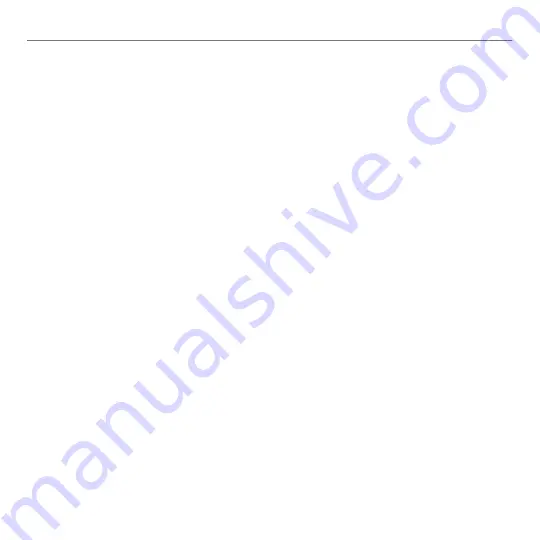
58 Suomi
Aloitusopas
Vinkkejä asennukseen
Kuulokkeeni eivät toimi näppäimistön
kanssa.
Tarkista kuulokkeiden johtoliitäntä
•
näppäimistöön.
Äänenvoimakkuuden täytyy olla asetettu
•
kuultavalle tasolle sekä sovelluksessa että
käyttöjärjestelmässä.
Aseta Logitech G510 Audio Device aktiiviseksi
•
äänilaitteeksi sekä sovelluksessa että
Windowsin® Ohjauspaneelissa tai Mac® OS X
-käyttöjärjestelmän järjestelmäasetuksissa.
Käynnistä uudelleen kaikki sovellukset,
•
jotka olivat käynnissä ennen
kuulokemikrofonin liittämistä.
Liitä näppäimistö suoraan tietokoneeseen,
•
älä USB-keskittimeen.
G-näppäimet eivät toimi kunnolla
Profiler-ohjelma täytyy asentaa, jotta
•
G-näppäimiä voi asentaa. Jos Profiler-
ohjelmaa ei ole asennettu, G1–G12-
näppäimet toimivat kuten F1–F12 ja G13–G18
toimivat kuten 1–6. M1–M3 ja MR eivät toimi,
jos Profiler-ohjelmaa ei ole asennettu.
Logitech Profiler täytyy olla käynnissä.
•
Etsi sen kuvake Windowsin tehtäväpalkissa.
Jos kuvaketta ei ole, valitse Käynnistä-valikosta
Kaikki ohjelmat/Logitech Logitech G-series Key
Profiler.
Varmista, että sinulla on oikea profiili
•
käytössä. Tarkistus tapahtuu käynnistämällä
Profiler, muokkaamalla käytettävää profiilia
ja liittämällä se pelinsuoritustiedostoon.
Profiler-ohjelman täydellinen asennus
•
vaaditaan, jotta G-näppäimet toimivat
kunnolla. Jos teit vain osittaisen asennuksen,
asenna Profiler-ohjelman täydellinen versio
uudelleen.
Näppäimistö ei toimi lainkaan.
Näppäimistö täytyy olla liitetty USB-porttiin.
•
Jos käytät USB-keskitintä, sillä täytyy olla
oma virtalähde.
Liitä näppäimistö toiseen USB-porttiin.
•
Summary of Contents for G510
Page 1: ...Getting started with Logitech Gaming Keyboard G510 ...
Page 3: ... 3 Logitech Gaming Keyboard G510 USB _ 1 3 2 ...
Page 140: ...140 ...
Page 141: ...141 Logitech Gaming Keyboard G510 ...
Page 142: ...142 F12 F11 F10 F9 F8 F7 F6 F5 F4 1 2 3 ...
Page 145: ......
Page 146: ......
Page 147: ... 147 Logitech Gaming Keyboard G510 00800 44 882 5862 00800 441 17 19 353 0 1 524 50 80 ...
















































